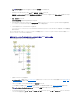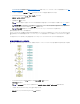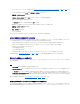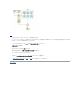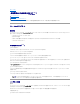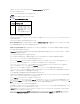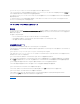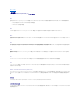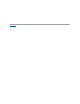Users Guide
サーバー OS のインストールの詳細については、「重要情報とよくあるお問い合わせ(FAQ)」を参照してください。サーバー OS のインストール モジュールの使用法の詳細については、「オペレ
ーティングシステムのインストール」を参照してください)。
4. 3 つのモジュールの設定を終えたら、表示、編集、またはリセット オプションをクリックして、モジュールの設定を表示、編集、またはリセットできます。
5. Systems Build and Update Utility ホーム で、適用 / エクスポート をクリックします。
設定の適用 / エクスポートオプション 画面が開きます。
6. 必要な情報を入力し、続行 をクリックします。
進行状況 画面が表示され、無人アップデート / 導入が開始されます。
システムファームウェアのアップデート用の情報を入力した場合は、保存した設定内容を使用してファームウェアのアップデートが開始されます。ファームウェアアップデートのいずれかがシステムの再
起動を必要とする場合、システムは自動的に再起動します。次に、Systems Build and Update Utility は設定内容に従ってハードウェア構成とオペレーティングシステムのインストールを継続しま
す。
これで、現在のシステムアップデートと導入が完了します。必要な設定、構成、アップデートが完了し、オペレーティングシステムがインストールされてシステムは使用可能となります。
同じ設定を複数のシステムに導入する
このシナリオでは、50 台の DellPowerEdge™R710システムなど、同じ構成(つまり、同じカード、コントローラ、ハードドライブ、メモリなど)を持つ複数のシステムを導入する方法について説明しま
す。
1. Systems Build and Update Utility ホーム 画面の左ペイン上にある システムの選択 で 変更 をクリックします。
システムの選択 画面が開きます。
2. (この例では) 対応システム リストから PowerEdge R710 を選択し、右矢印をクリックします。
3. 設定の保存 をクリックし、Systems Build and Update Utility ホーム 画面に戻ります。
メモ: マルチシステムの設定ファイルを設定し、このファイルのシステム設定が使用されるように選択できます。マルチシステムの設定ファイルの詳細については、「表3-1」 を参照してく
ださい。
メモ: エラーで終了 オプションを選択すると、エラーの発生時に Systems Build and Update Utility が終了します。このオプションが選択されていない場合、実際の導入中にエラ
ーが発生しても、Systems Build and Update Utility は次のモジュール操作に進みます。これによって、システムの状態が不安定になることがあります。エラーが既知のものでシス
テムに悪影響を与えないことが分かっている場合にのみ、エラーで終了 を選択解除してください。
メモ: オプションの選択 画面の個々のフィールドの詳細については、Dell Systems Build and Update Utility のオンラインヘルプを参照してください。
メモ: 必ず システムの選択 をクリックし、ISOイメージを保存するオプション(自動導入ブータブルイメージの作成)を オプションの選択 画面上で有効にします。